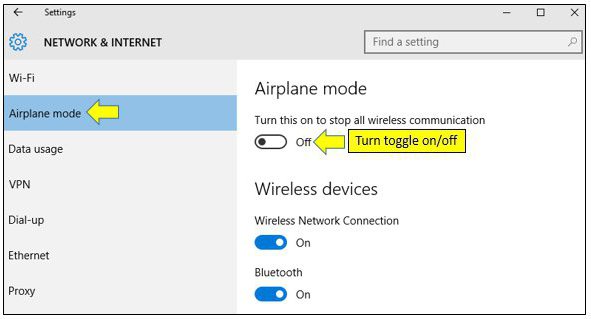Tablette güvenli mod: bu özelliği nasıl devre dışı bırakılır ve nasıl kullanılır?
OS "Android", milyonlarca hayranı bulmuşturdünya. Başarısı şaşırtıcı değil, çünkü tüm haklar küresel dev "Google" a ait. Kullanıcılar rahatlık, anlaşılabilir arayüz ve demokrasi için tercih ediyorlar. Sonuçta, hemen hemen tüm elemanlar, sistem dosyalarının düzenlenmesine kadar değişikliklere uygundur. Ancak, cihaz değişmez ellerde ise, bu tür değişiklikler iyi bir şeyle bitmez. Buna ek olarak, farklı içerikleri, örneğin bilinmeyen kaynaklardan gelen uygulamaları düşünmeden yüklerseniz, bu, kabuğun en yüksek kaliteli sürümünü bile zarar verebilir. Ve "robot" un kendisi, başka bir işletim sistemi gibi değil, iş akışında virüs saldırılarına ve hatalara maruz kalıyor. Bu tür problemleri çözmek için, geliştiriciler platformu güvenli moda girme seçeneğine sahipler. Ne olduğu, nasıl kullanıldığı ve tablet ve akıllı telefondaki güvenli modun nasıl kaldırılacağı hakkında, bu yazıda konuşacağız.
Neden bir BR'ye ve buna nasıl gireceğimize ihtiyacımız var?
Güvenli moda girebilmek içingadget'ı kapatmak için kilit düğmesine tıklamanız gerekiyor. BR'ye geçiş için bir talep görüntülenene kadar "Kapat" öğesine dokunulmalı ve tutulmalıdır. "Tamam" ı seçin ve cihazınız yeniden başlatıp BR'de açılıncaya kadar bekleyin. konuşmanın ayrı bir konu tabletinizde güvenli mod, bunu devre dışı bırakma, aşağıda tarif eder. Bu arada, ortak fırsatlar hakkında birkaç söz söylemek istiyorum.

BR, teşhis amaçlı bir moddurcihazı. "Windows" güvenli modunun ne olduğunu ve bununla başa çıkmak zorunda kaldığını biliyorsanız, tablette kullanımıyla ilgili herhangi bir sorun yaşamamalısınız. Bu durumda, sistemi kolayca test etmek ve hataları algılamak için tüm üçüncü taraf uygulamaları, sürücüleri, yardımcı programları ve bileşenleri devre dışı bırakılır. Bu durumda, "çıplak" Android'in üçüncü taraf programlar, çeşitli widget'lar ve diğer benzer bileşenler tarafından yüklenene kadar "akıllıca" nasıl çalışabileceğini görebilirsiniz. İnternet bağlantısının BR ile bağlantısının kesildiğini belirtmek önemlidir.

Güvenli modu nasıl kapatırım?
Güvenli modun herhangi bir özelliğe ihtiyacı yokturbağlantısız. Kural olarak, sadece cihazı yeniden başlatın ve normal şekilde başlayacaktır. Ancak bazen yeniden başlatıldıktan sonra bile aygıtın güvenli moda döndüğü, çoğu zaman tabletlerin sahiplerinin şikayet ettiği oluyor. Bu durumda ne yapmalıyım?
Tablette Güvenli Mod: nasıl devre dışı bırakılır?
Sistemi yeniden başlattıktan sonracihaz önceki durumuna geri dönmedi - sadece bağlantısını kesmeyi, bir süre beklemeyi ve tekrar açmayı deneyin. Bazı durumlarda, bataryayı da almak gerekir. Ancak tabletteki güvenli mod nasıl kaldırılır? Sonuçta, tüm bu tür cihazlar arka kapağı kaldırmaz. Elbette, gadget'ı tüm bileşenlerin işleyişi ile bir duruma döndürmek mümkündür ve hatta birkaç yolu vardır.

Tableti normal moda nasıl döndürür
Bunu yapmak için, sistemi yeniden başlatmanız gerekir. Tabletin yeni aktivasyonu sırasında, "Ana Sayfa" düğmesine basmanız gerekir. Gadget tamamen açılıncaya kadar bırakılmamalıdır.
Altında üretilen çeşitli tablet modelleriişletim sistemi "Android", gerçekten harika. Bazılarında yerleşik bir sıfırlama işlevi bile yok. Ardından, aracı tamamen kapatmanız gerekir. Ve başlangıçtan hemen sonra, bilinen düğmeye basın.
Kurtarma modunu kullanarak tableti yeniden yükleyin
"Kurtarma" modu, özel bir konsoldurayarları sıfırlamak veya işletim sistemini önyüklemek için kullanılır. Sertifikalı bir mağazada ve stok bellenimi olan bir tablet satın aldıysanız, bu konsolun cihazınızda bulunması gerekir. Bilgisayarla bir benzetme yaparsanız, BIOS gibi bir şeydir. Eğer bir sebepten dolayı bu konsol değilse - küçük yardımcı programların yardımıyla doğrudan işletim sisteminden indirilebilir. Yani, tabletteki güvenli mod: konsol kurtarmada nasıl devre dışı bırakılır?

Cihazın her modeli için (önemli değil, tabletBu veya bir akıllı telefon) "kurtarma" moduna girmek için kendi yolu vardır. Öncelikle, gadget'ı kapatmanız gerekir. Daha sonra aynı anda güç düğmesini basılı tutup sesi azaltmayı deneyin (sesi artırabilir ve artırabilirsiniz). Bu konsola girmenin en yaygın yoludur. Değilse - talimatlarda okumaya değer, tabletinizden "kurtarma" işlemine nasıl erişeceksiniz.
Konsolda öğeyi göreceksiniz R,eboot sistemi yeniden başlatılıyor. Ses tuşlarıyla ona ulaşabilirsiniz ve güç düğmesiyle seçim yapabilirsiniz. Öğeyi kullanarak Verileri sil / Fabrika Ayarlarına sıfırla sıfırlafabrika ayarları Önceki yöntemler, tableti normal çalışma moduna döndürmenize yardımcı olmadıysa, bu yalnızca son çare olarak yapılmalıdır. Tüm kullanıcı ayarları silinir, ancak hafıza kartındaki bilgiler kalır.
Tabletteki güvenli mod hakkında size bilgi verdik. Nasıl devre dışı bırakılır, şimdi biliyorsunuz, bu nedenle sistem tanılama ve sorun giderme için bu yöntemi uygulamaktan korkmayın. </ span </ p>